Как запланировать выключение вашего Mac и переход в спящий режим в macOS Ventura
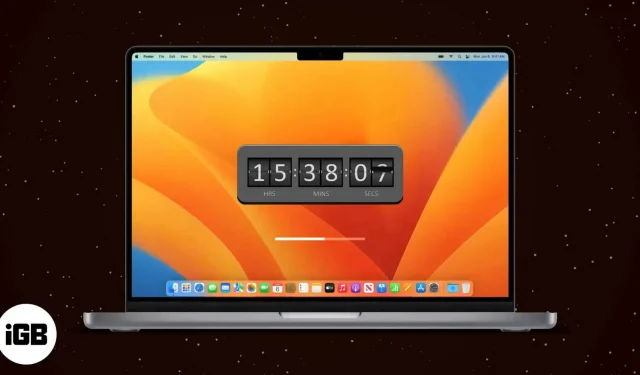
Возможно, вы уже обновили свою macOS до Ventura. В этом случае вы, возможно, не сможете найти ныне несуществующую панель Energy Preferences, которая использовалась для размещения функции планирования выключения и сна на Mac. Apple удалила прямой доступ к функционалу по неясным причинам.
Однако вы по-прежнему можете настроить Mac на автоматическую загрузку, выключение и выход из спящего режима в macOS Ventura. Давайте узнаем, как.
- Как запланировать включение или выключение вашего Mac с помощью терминала
- Расписание пробуждения и сна на Mac
Как запланировать включение или выключение вашего Mac с помощью терминала
Запланируйте автоматическое выключение и включение вашего Mac с помощью приведенных ниже команд. Он работает в 24-часовом формате, поэтому, если вам нужно запланировать выключение Mac на 15:55, вы можете установить время на 15:55:00, как показано ниже.
- Откройте лаунчер.
- Найдите и нажмите «Терминал».
- Добавьте команду для действий, которые вы хотите выполнить.
- Вина:
sudo pmset repeat shutdown MTWRFSU 15:55:00 - Начинать:
sudo pmset repeat wake MTWRFSU 08:00:00
- Вина:
- Нажмите «Вернуться». Вам будет предложено ввести пароль.
sudo указывает терминалу выполнять команды, написанные рядом с ним, с правами администратора. Параметр pmset в команде означает «Настройки управления питанием». Это утилита BSD (Berkeley Software Distribution), которая изменяет параметры управления питанием.
Отдельные буквы используются для представления дней недели в аргументах pmset, как показано ниже:
| М | Понедельник |
| Т | Вторник |
| Вт | Среда |
| р | Четверг |
| Ф | Пятница |
| С | Суббота |
| U | Воскресенье |
Хотите узнать больше о таких терминальных командах и выглядеть как профессиональный хакер? Следуйте нашему руководству, чтобы узнать о самых полезных командах терминала.
Однако ваш Mac не выключится автоматически, если не будут соблюдены следующие условия:
- Если ваш Mac уже выключен, находится в спящем режиме или вы не вошли в систему.
- Если FileVault включен на вашем Mac.
- Если вы работаете с документом, в котором есть несохраненные изменения.
Очистка расписания перезагрузки macOS Ventura
Если вы хотите сбросить расписание перезагрузки для вашего Mac, вот все, что вам нужно сделать:
- Запустите терминал → вставьте следующую команду
sudo pmset repeat cancel→ нажмите Enter. - Чтобы еще раз проверить, была ли выполнена команда, вы можете запустить
pmset -g sched.
Расписание пробуждения и сна на Mac
Не хотите, чтобы кто-то шпионил за вашей работой, когда вы покидаете свой Mac? Вы можете установить таймер сна, который срабатывает после определенных периодов бездействия. Чтобы настроить сон и пробуждение на Mac, выполните следующие действия:
- Щелкните логотип Apple в строке меню.
- Откройте Системные настройки.
- Прокрутите вниз до экрана блокировки.
- Выберите время из раскрывающегося списка перед любым из следующих действий в соответствии с вашими потребностями:
- Выключите дисплей на аккумуляторе, когда он неактивен.
- Выключите дисплей на адаптере питания, когда он неактивен.
Примечание. Вы можете не увидеть вышеуказанное на некоторых компьютерах Mac.
Как предотвратить автоматический переход вашего Mac в спящий режим
С macOS Ventura у вас есть еще один способ сэкономить электроэнергию. Чтобы активировать его, вам необходимо пройти следующие шаги:
- Перейдите к логотипу Apple → Системные настройки.
- Перейдите в «Дисплеи» → «Дополнительно».
- Включите переключатель рядом с Запретить автоматический переход в спящий режим на адаптере питания, когда дисплей выключен.
- Нажмите Готово.
Примечание. Если на вашем Mac установлена macOS Monterey или более ранняя версия, вы можете прочитать этот пост.
Часто задаваемые вопросы
Чтобы установить видео из локального хранилища в качестве заставки на вашем Mac, вам понадобится стороннее приложение SaveHollywood. Следуйте нашей статье, чтобы узнать больше об использовании приложения и установке видео в качестве заставки.
Вот и все!
Это были все потенциальные способы использования macOS Ventura для планирования загрузки/выключения вашего Mac и пробуждения/сна. Это помогло вам? Позвольте мне знать в комментариях ниже.
Добавить комментарий